u盘装系统工具u启动u盘启动cmos备份
2015-04-12 07:59:05
cmos是什么,相信有不少用户都不知道,但说到bios设置就会焕然大悟,其实cmos最大的用户就是用来保存bios设置完电脑硬件参数后的数据,如果bios设置出错的时候只要重新设置即可,但如果忘记或者不懂怎么设置的时候,就可以参过cmos备份还原来完成恢复bios设置。那么怎么进行cmos备份操作呢?用什么cmos备份软件呢?接下来就跟着我们一起来学习u盘装系统工具u启动u盘启动cmos备份操作。
首先,制作一个u启动v6.3版u盘启动盘,制作方法可以参考“u启动v6.3版一键u盘启动盘制作使用教程”;
了解一键u盘启动快捷键使用方法,详情参阅“开机画面一键u盘启动快捷键使用方法”;
1、把制作好的u启动v6.3版u盘启动盘插在电脑usb接口上,然后重启电脑,在出现开机画面时用一键u盘启动快捷键的方法进入到u启动主菜单界面,选择【07】运行maxdos工具箱增强版菜单,按回车键确认选择,如下图所示:
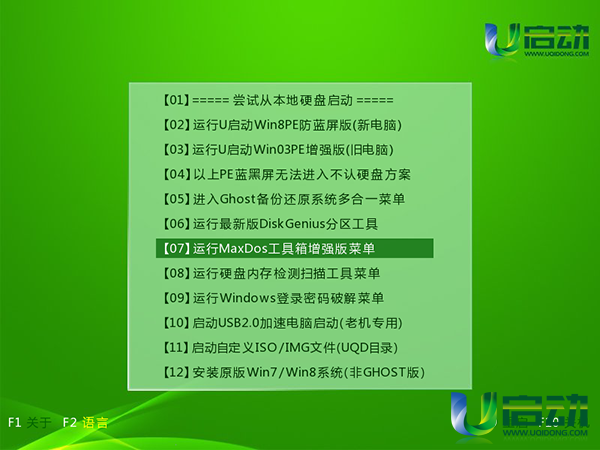
2、再选择【02】运行maxdos9.3工具箱增强版G选项,按回车键执行,如下图所示:

3、使用上下方向键将光标移至K.XMGR...模式,按回车键执行,如下图所示:

4、主菜单界面选择6.其它...工具,按回车键继续,如下图所示:
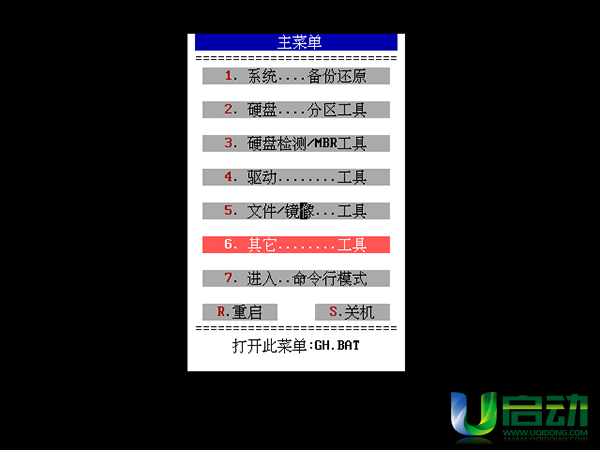
5、其它工具界面选择6.CMOS...工具项,按回车键执行,如下图所示:
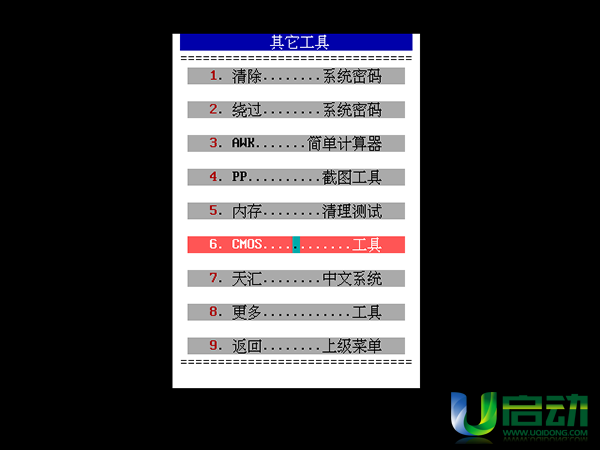
6、在CMOS工具界面,选择一键备份cmos参数选项,按回车键执行,如下图所示:
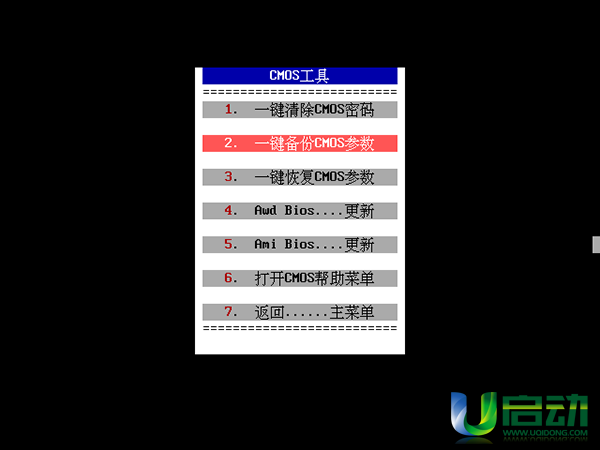
7、此时可以看到一个询问是否执行备份cmos参数的提示,如下图所示:

8、cmos备份完成后,按任意键返回cmos主菜单界面,如下图所示:
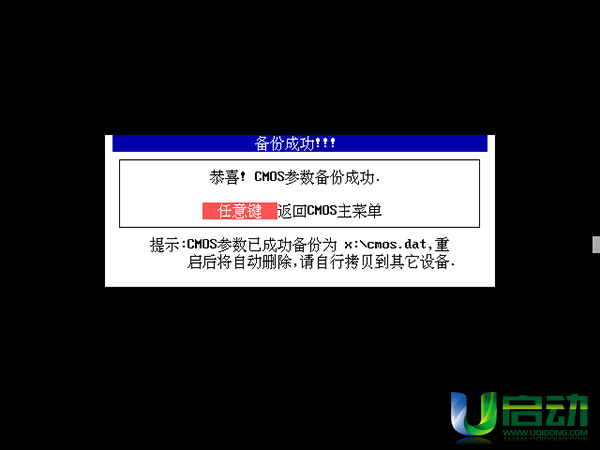
9、选择7.返回...主菜单,按回车键确认选择,如下图所示:
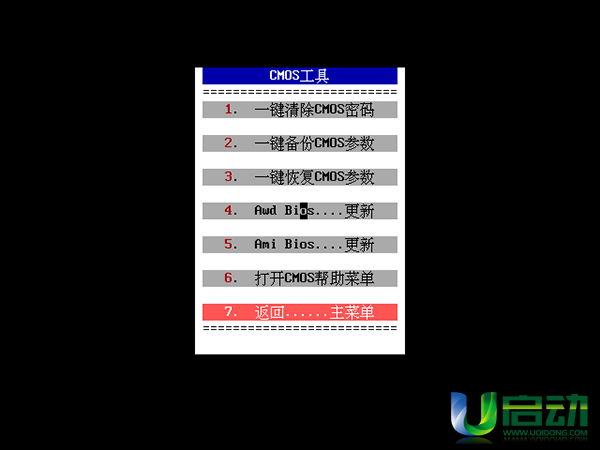
10、在选择7.进入..命令行模式,按回车键执行,如下图所示:
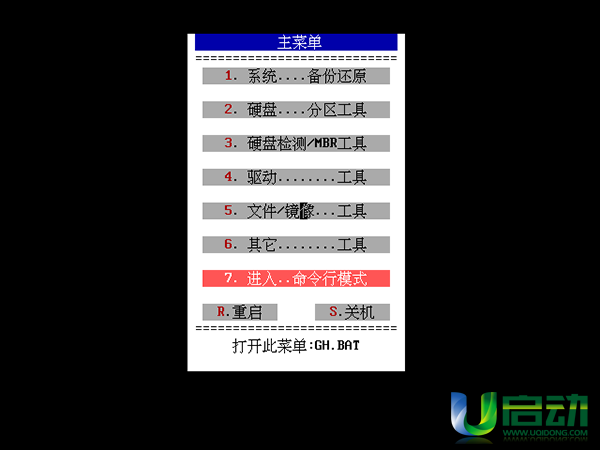
11、接着再屏幕下方光标处输入copy x:\cmos.dat c:\后按回车键执行操作(这里的c:目标即为当前插在电脑上的u启动v6.3版u盘启动盘,将cmos.dat文件备份到该启动盘),如下图所示:
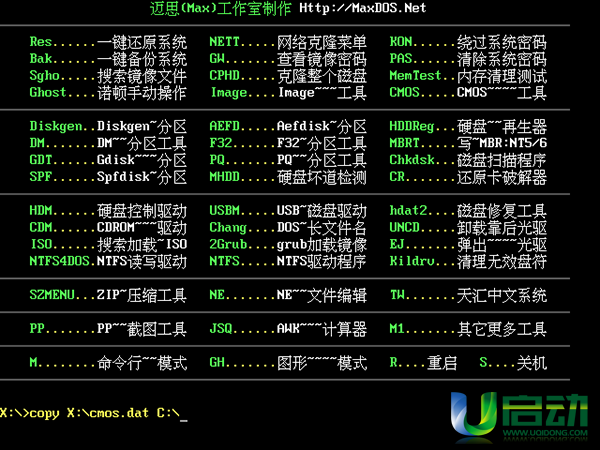
12、接着会显示1 file(s) copied 的提示,如下图所示:

完成以上操作后,cmos备份文件就保存到当前插在电脑上的u盘中,u盘装系统工具u启动u盘启动cmos备份操作就介绍到这里,如果大家需要cmos备份软件时,就可以用今天我们介绍的方法来解决。如果对cmos的其它相关知识有兴趣,不妨到我们的u启动官网查找有关文章。
本文由U启动编辑发表。转载此文章须经U启动同意,并请附上出处(U启动)及本页链接。
原文链接:http://upan.9meijia.com/syjc/2305.html
原文链接:http://upan.9meijia.com/syjc/2305.html
吾空X17武仙笔记本怎么安装win8系统
吾空X17武仙笔记本搭载了英特尔酷睿第10代i7处理器以及集成显卡,今天为大家分享吾空X17武仙笔记本...
- [2021-09-29]bios怎么设置网卡启动 bios设置网卡启动操作方法
- [2021-09-29]bios怎么切换显卡 bios切换显卡模式
- [2021-09-28]技嘉Aorus 5笔记本怎么一键安装win10系统
- [2021-09-28]ROG 魔霸4运动版笔记本怎么使用u启动u盘装机一键
- [2021-09-28]磐正IH81MC-Q3主板怎么通过bios设置u盘启动
- [2021-09-27]梅捷SY-A88G-RL主板怎么通过bios设置u盘启动
- [2021-09-26]bios怎么设置cpu超频 bios设置cpu超频操作方法
U盘工具下载推荐
更多>>-
 u启动win10安装工具
[2021-09-22]
u启动win10安装工具
[2021-09-22]
-
 u启动一键装机软件
[2021-09-17]
u启动一键装机软件
[2021-09-17]
-
 u启动一键重装系统软件
[2021-09-17]
u启动一键重装系统软件
[2021-09-17]
-
 什么装机软件干净
[2021-09-16]
什么装机软件干净
[2021-09-16]
Copyright © 2010-2016 upan.9meijia.com u启动 版权所有 京ICP备14010074号-20 意见建议:service@upan.9meijia.com
 吾空X17武仙笔记本怎么安装win8系
吾空X17武仙笔记本怎么安装win8系
 雷神911 Pro银月笔记本怎么使用u启
雷神911 Pro银月笔记本怎么使用u启
 u启动win 8pe系统维护工具箱_6.3免费
u启动win 8pe系统维护工具箱_6.3免费
 u启动win 7pe系统维护工具箱_6.3免费
u启动win 7pe系统维护工具箱_6.3免费
 bios怎么设置网卡启动 bios设置网卡
bios怎么设置网卡启动 bios设置网卡
 bios怎么切换显卡 bios切换显卡模式
bios怎么切换显卡 bios切换显卡模式
 win10怎么安装视频教学
win10怎么安装视频教学
 u启动u盘启动安装原版win8系统视频
u启动u盘启动安装原版win8系统视频
 win10系统没有兼容性选项怎么办
win10系统没有兼容性选项怎么办
 win10系统提示未安装音频设备怎么
win10系统提示未安装音频设备怎么

 联想win8改win7bios设置方法
联想win8改win7bios设置方法
 技嘉uefi bios如何设置ahci模式
技嘉uefi bios如何设置ahci模式
 惠普电脑uefi不识别u盘怎么办
惠普电脑uefi不识别u盘怎么办
 win8改win7如何设置bios
win8改win7如何设置bios
 bios没有usb启动项如何是好
bios没有usb启动项如何是好
 详析bios设置显存操作过程
详析bios设置显存操作过程
 修改bios让电脑待机不死机
修改bios让电脑待机不死机